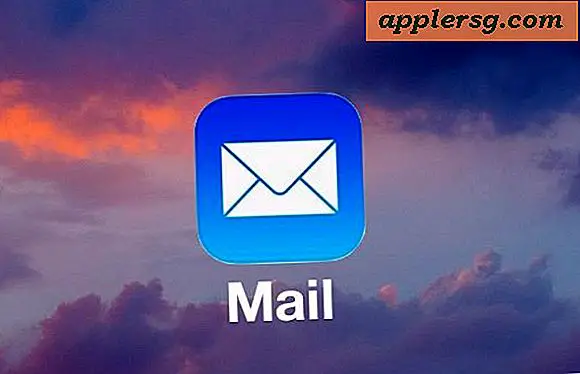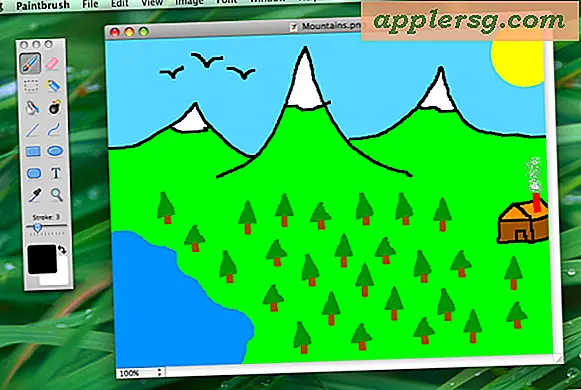วิธีเขียน DVD แบบไม่มีพื้นที่
พื้นที่ดีวีดีได้รับการออกแบบโดยอุตสาหกรรมภาพยนตร์เพื่อป้องกันไม่ให้ผู้คนนำเข้าและส่งออกดีวีดี ดีวีดีทั้งหมดและเครื่องเล่นดีวีดีส่วนใหญ่จะกำหนดภูมิภาคตามสถานที่จำหน่าย และภูมิภาคของดีวีดีจะต้องตรงกับภูมิภาคของเครื่องเล่น มิฉะนั้นจะไม่เล่น หากคุณกำลังเขียนดีวีดีของคุณเองและอาจกำลังเล่นในต่างประเทศ ให้ใช้วิธีการและโปรแกรมด้านล่างเพื่อให้แน่ใจว่าดีวีดีของคุณจะเล่นได้ ไม่ว่าคุณจะอยู่ที่ไหน
การใช้ DVD Flick
ขั้นตอนที่ 1
ดาวน์โหลดและติดตั้ง DVD Flick
ขั้นตอนที่ 2
เปิดโปรแกรมหลังจากการติดตั้งเสร็จสิ้น ลากไฟล์วิดีโอที่คุณต้องการเขียนลงในหน้าต่างโปรแกรม
ขั้นตอนที่ 3
คลิกที่ "การตั้งค่าโครงการ" และไปที่แท็บ "การเผาไหม้" ตรวจสอบให้แน่ใจว่าได้เลือกช่องถัดจาก "เขียนโครงการไปยังดิสก์" แล้วคลิก "ยอมรับ" เพื่อบันทึกการเปลี่ยนแปลงเหล่านี้
ใส่แผ่นดีวีดีเปล่าลงในดิสก์ไดรฟ์ แล้วคลิก "สร้างดีวีดี"
การใช้ Windows DVD Maker
ขั้นตอนที่ 1
ใส่แผ่น DVD เปล่าในดิสก์ไดรฟ์ และเริ่ม Windows DVD Maker โปรแกรมฟรีนี้รวมอยู่ใน Windows เวอร์ชันใหม่เกือบทั้งหมด
ขั้นตอนที่ 2
คลิกที่ "เพิ่มรายการ" และเพิ่มไฟล์วิดีโอ (AVI, WMV และรูปแบบวิดีโออื่นๆ) ที่คุณต้องการเบิร์น คลิก "ถัดไป" หลังจากคุณเพิ่มไฟล์ทั้งหมดที่คุณต้องการแล้ว
เลือกสไตล์เมนูโดยเลือกเทมเพลตทางด้านขวา หลังจากที่คุณเลือกเทมเพลตแล้ว ให้คลิก "เขียน" เพื่อเบิร์นไฟล์ลงในดิสก์ที่ไม่มีขอบเขต Windows DVD Maker ไม่ได้กำหนดขอบเขตให้กับแผ่นดิสก์
การใช้ DVD Shrink และโฟลเดอร์วิดีโอ/เสียง
ขั้นตอนที่ 1
ดาวน์โหลดและติดตั้ง DVD Shrink เปิดโปรแกรมหลังจากการติดตั้งเสร็จสิ้น
ขั้นตอนที่ 2
คลิกที่ "เปิดไฟล์" เลือกไดเร็กทอรี Video_TS และ Audio_TS ที่คุณต้องการเขียนลงดิสก์ แล้วคลิก "ตกลง"
ขั้นตอนที่ 3
ใส่แผ่นดีวีดีเปล่าลงในดิสก์ไดรฟ์ แล้วคลิก "สำรองข้อมูล!"
ขั้นตอนที่ 4
ไปที่แท็บ "DVD Region" และทำเครื่องหมายที่ช่องถัดจาก "Region Free"
ไปที่แท็บ "อุปกรณ์เป้าหมาย" ภายใต้ "เลือกเป้าหมายการสำรองข้อมูล" เลือกไดรฟ์ดีวีดี คลิก "ตกลง" เพื่อเขียนไฟล์ลงในดิสก์ที่ไม่มีขอบเขต
การใช้ไฟล์ DVD Shrink และ ISO
ขั้นตอนที่ 1
ดาวน์โหลดและติดตั้ง DVD Shrink ใส่แผ่นดีวีดีเปล่าลงในดิสก์ไดรฟ์ แล้วเปิดโปรแกรม
ขั้นตอนที่ 2
ไปที่ "ไฟล์" จากนั้น "เปิดภาพดิสก์" เลือกอิมเมจ ISO ที่คุณต้องการเบิร์นแล้วคลิก "เปิด"
ขั้นตอนที่ 3
คลิกที่ "สำรองข้อมูล!" และไปที่แท็บ "พื้นที่ดีวีดี" ทำเครื่องหมายที่ช่องถัดจาก "ภูมิภาคฟรี"
ขั้นตอนที่ 4
ไปที่แท็บ "อุปกรณ์เป้าหมาย" ภายใต้ "เลือกเป้าหมายการสำรองข้อมูล" เลือกไดรฟ์ดีวีดี
คลิก "ตกลง" เพื่อเบิร์นไฟล์ลงดิสก์